Enhver Video Converter Review: Kan det være ditt beste medievalg
Å søke etter en mediekonvertering er avgjørende siden den må oppfylle kravene til filkonvertering. Du hører kanskje om Enhver videoomformer som ditt valg for å konvertere filer. Vurder imidlertid funksjonaliteten, funksjonene, hastigheten, sikkerheten og mer av mediekonverteren du velger. I dette tilfellet har du kanskje hørt om Any Video Converter. For å ha en bred kunnskap om det, fortsett å lese dette innlegget, da det vil gi deg en hvilken som helst videokonverteringsanmeldelse med den beste erstatningen du kan ha.
Guideliste
En kort introduksjon til enhver videokonverter Enhver Video Converter Review Er en hvilken som helst videokonverter god å bruke Ethvert videokonverteringsalternativ Vanlige spørsmål om Any Video ConverterEn kort introduksjon til enhver videokonverter
Før du går inn i dyp kunnskap om Any Video Converter, er "en effektiv konverter som støtter et bredt spekter av filformater" den beste måten å beskrive det på. Hva er mer med det bortsett fra å være en mediekonverterer? Den har et intuitivt grensesnitt, da du enkelt kan se alle hovedverktøyene på hovedskjermen når du åpner programvaren.
Hva med å kjøpe dens pro-versjon? Du kan fritt bruke dette verktøyet til å konvertere når du vil uten å betale, men for å ha full frihet til funksjonene, og det koster $49.95 å oppgradere. Og når det gjelder plattformene, er den kompatibel og fungerer godt med Windows- og Mac-operativsystemer.
Hva mer kan du forvente med Any Video Converter? Fortsett til følgende del for å bli kjent med hver hovedfunksjon den gir til brukerne.
Enhver Video Converter Review
La oss starte nå med en fullstendig Any Video Converter-gjennomgang. Som en mediekonvertering tar programvaren raskt videoer fra datamaskinen din eller til og med nedlastinger fra Internett. Ved ganske enkelt å importere disse videoene og deretter velge ønsket format, er du klar til å få den konverterte filen. Selv om det er en gratis omformer, har Any Video Converter mye å tilby.
Hovedgrensesnitt
Et mørkt tema og alle hovedverktøyene kan sees når du ankommer hovedskjermen, noe som gjør det til et enkelt grensesnitt. Uten å lære noen kompliserte trinn, kan du raskt finne hvilket verktøy du trenger, som Legg til plate, Legg til URL, Legg til video, etc.
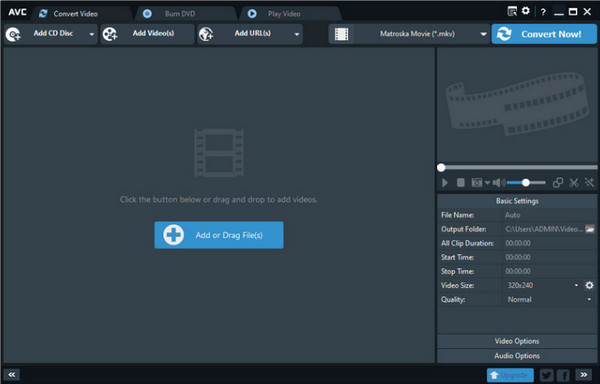
Inn- og utdataformater
Videoinngangsformater: WMV, MOV, VOB, MKV, AVI, MOD, OGG, MPEG, WEBM, FLV, etc.
Videoutgangsformater: AVI, MP4 MKV, WMV, GIF, MOV, ADF, HTLM, OGG og mer.
Lydinngangsformater: MP3, OGG, WAV, MKA, AC3, etc.
Audio-utgangsformater: AIFF, AAC, MKA, AC3, FLAC, DTS, etc.
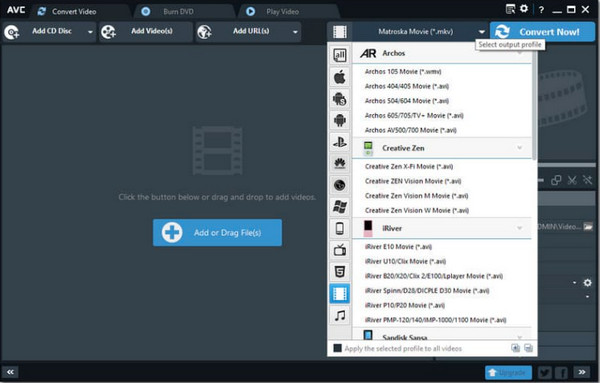
DVD-brenning og disk/mappe/ISO-konvertering
Enhver Video Converter kan brenne DVDene dine med høykvalitets utgang med få klikk. Filnavnet, størrelsen og kvaliteten kan også tilpasses. Vær oppmerksom på at du kan bruke denne funksjonen gratis uten å betale. Videre har den tilpassede DVD-maler som er klare til bruk. Utenom det kan du konvertere DVDer til MP4, mapper og ISO-bilder til forskjellige video- og lydformater.
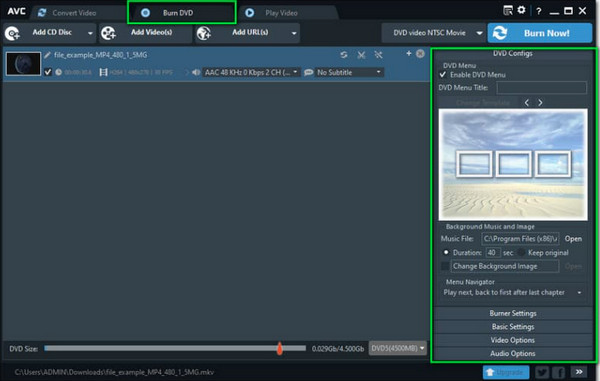
Ta opp og rediger videoer
Eventuelle skjermaktiviteter vil bli tatt opp ved hjelp av opptaksfunksjonen, inkludert HD-videoer, DVD-filmer, online streaming og mer som du ikke enkelt kan laste ned. Du kan deretter redigere videoer med beskjæring, vending, bruk av effekter og flere redigeringsverktøy.
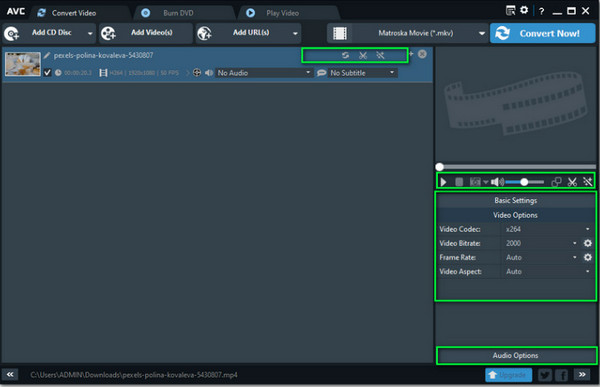
Innebygd spiller
Etter innspilling og redigering, se videoen du opprettet. Med den innebygde AVC-spilleren kan du enkelt se og ha litt kvalitetstid med familie og venner. Bortsett fra å spille av videoer, kan denne funksjonen også brukes til å spille av DVDer.
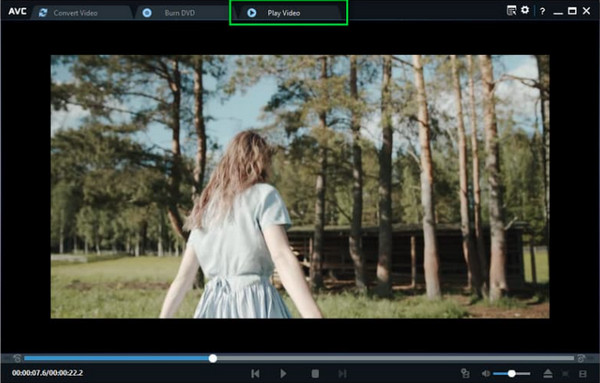
Last ned videoer fra nettsteder
Mer enn 100 nettsteder støttes av Any Video Converter, hvor du kan velge å dele videoen din. Facebook, Howcast, YouTube, Dailymotion, Vimeo, VEVO og flere er inkludert på disse sidene.
Er en hvilken som helst videokonverter god å bruke
Ja. Som andre programmer kan du støte på mindre problemer i Any Video Converter. Men det er greit å bruke i konvertering. Noen ganger skjer det fordi det er utdatert, så forvent noen feil. Når dette skjer, er en svart skjerm det du vil se i Spille-vinduet. Ifølge brukere fungerer konverteringsfunksjonen til appen fint, men når det kommer til å spille den, viser den en helt svart skjerm, selv om kontrollene viser at den spilte. Imidlertid er de generelle alternativene til Any Video Converter nyttige for brukerne. Enten du bruker en iPhone, Samsung, nettbrett eller en annen enhet, kan du raskt finne formatet du ønsker. I tillegg kan du garantere en høy utskriftskvalitet og en jevn prosess med å konvertere filer med dette programmet.
Ethvert videokonverteringsalternativ
Uansett hvor god Any Video Converter er, mangler den på noen måter som andre programmer kan fylle. For et fungerende forhåndsvisningsvindu for å spille av videoer og DVDer, AnyRec Video Converter er en av disse omformerne du ikke vil støte på noen spilleproblemer. Dette programmet forenklet hele prosessen med å konvertere filer til mer enn 1000 formater for video- og lydfiler. Med kunstig intelligens-teknologi, AnyRec Video Converter til og med oppskalerer videoer av lav kvalitet til 4K, justerer lysstyrke og kontrast, minimerer risting av videoer og mer.
Og sammenlignet med Any Video Converter, kan det innflytelsesrike programmet generere 3D-videoer og legge til 3D-effekter. For å legge til mer til de suverene funksjonene, kan AnyRec endre videohastighet, reversere videoer, bruke bakgrunnsmusikk, justere video- og lydinnstillinger og mye mer å utforske. Hvorfor ikke laste den ned og prøve den?
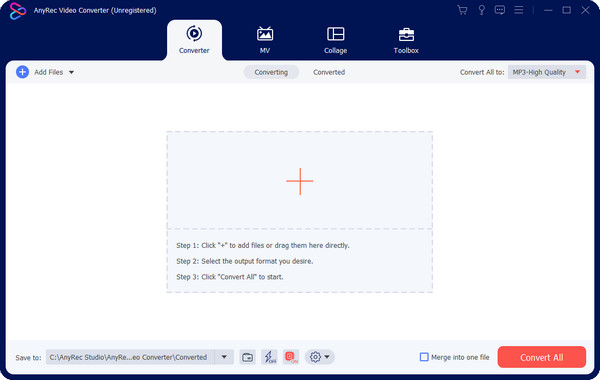

Konverter, rediger og komprimer video- og lydfiler.
Gir en forhåndsvisning for å overvåke hver endring i detalj.
Forbedre videooppløsningen etter at du har redigert videoen.
Akselerer konverteringen fra 30x til 50x raskere hastighet.
100% Sikker
100% Sikker
Vanlige spørsmål om Any Video Converter
-
Er premiumversjonen av Any Video Converter verdt kjøpet?
Ja. Enhver Video Converter Pro-versjon er mye verdt å kjøpe. Bortsett fra å gi deg tilleggsfunksjoner, kan du ha full frihet til å bruke alle funksjoner som har begrensninger i programmets gratisversjon.
-
Er Any Video Converter trygt å laste ned?
Ja. Programmet er en del av de sikreste omformerne som er tilgjengelige i dag. Det er helt trygt, og ingen skadelig programvare, annonser eller andre popup-blokkere kan sees på hovedskjermen din når du først har fått noen videokonverterer.
-
Hva er hovedforskjellen mellom Any Video Converter Free og Ultimate?
Hovedforskjellen mellom de to er veldig merkbar. Any Video Converter Ultimate tilbyr flere utmerkede funksjoner enn Any Video Converter og gir mye bedre medieglede.
Konklusjon
Etter Enhver anmeldelse av videokonvertering, vi håper du vet hva denne programvaren tilbyr og er kjent med den mens vi diskuterer pris, funksjoner, fordeler og ulemper som fører til at du får og laster ned programmet. Men hvis det er tilfeller der du fortsatt ikke er fornøyd med Any Video Converter, er AnyRec Video Converter ditt beste skudd! Programmet gir alle funksjonene du trenger for å konvertere og har mange bonusredigeringsfunksjoner. Ikke gå glipp av det og besøk den offisielle siden nå!
100% Sikker
100% Sikker
